萬盛學電腦網 >> 圖文處理 >> Painter教程 >> Painter用友基數位板繪紅衣美女
Painter用友基數位板繪紅衣美女
先看完成圖:

第一步:
打開PAINTER(以下簡稱PT),我用的是PAINTER9.5中文版。新建畫布,在這裡設置的是1772象素X 2362象素,分辨率為300。將人物和衣服分別建立新圖層,然後用鋼筆工具下的平滑圓頭鋼筆(圖1)繪制草圖(同時按下CRTL ALT,再拖動畫筆,可隨意調整筆刷大小)。
圖1
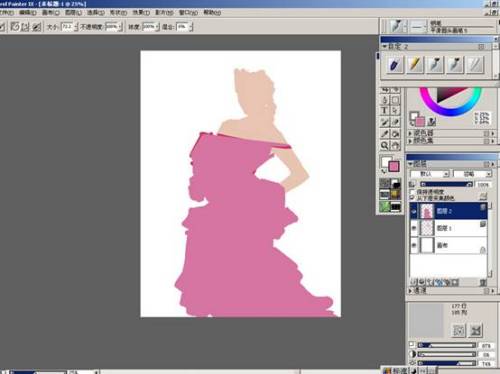
步驟2:
現在在人物圖層用油性蠟筆工具裡的矮胖油性蠟筆(圖2),大致的繪制出明暗關系。
衣服部分也是如此。不同的是衣服是用鋼筆工具下的美工鋼筆(圖3)來繪制,因為它的筆觸適合表現衣服的質感。
圖2
圖3

步驟3:
開始刻畫人物的面部。選擇噴槍工具裡的數碼噴槍(圖4)。根據人物的面部結構減輕筆壓,進一步的刻畫。這時候給臉部加上了些紅暈,顯得自然些。
圖4

步驟4:
現在開始用鉛筆工具中的覆蓋鉛筆(圖5)進行面部細節的刻畫。這裡要注意的是眼睛,鼻子,嘴的結構。如果感覺視覺疲勞了,就把畫布水平翻轉一下,能幫助你看到缺陷。
圖5

步驟5:
五官刻畫完畢後,新建一個圖層,用數碼噴槍畫出頭發的暗面和亮面,然後按快捷鍵N,使用橡皮擦擦除多余的部分(端正姿勢,右手拿友基筆,左手放鍵盤;參考:/view.php?news_ID=122&channel_ID=27&subject_ID=101裡面第四步)。

步驟6:
現在開始用鉛筆工具細畫頭發。把鉛筆工具的直徑調小,按照由深到淺的順序按頭發的走向畫出發絲。這一步就是要耐心,完成後你會發現回報是很大的,呵呵。
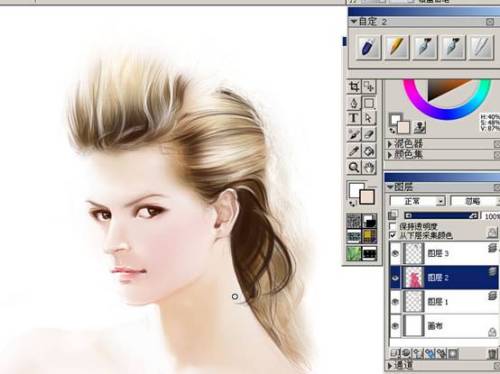
步驟7:
好了,人物部分到這裡就刻畫完成。現在開始著手繪制衣服。工具換成數碼噴槍,選用比衣服顏色淺一些的同色系顏色噴出衣服的亮面。再選深一些的顏色畫出暗面。刻畫的過程中可以配合之前使用過的美工鋼筆工具。

步驟8:
明暗處理完畢後,開始為衣服添加紋理,做到這一步,你就會體驗到友基數位板在上色時所帶來的方便和快捷。先用鉛筆工具畫出胸前的開口部分,然後在選用鋼筆工具裡的刮板耙筆(圖6)選用淺一點的顏色按衣服紋理的走向畫出衣服上的條紋。
圖6

步驟9:
繼續深入衣服。依舊是美工鋼筆。然後選用矮胖油性蠟筆吸取衣服顏色,輕撫衣服的明暗交界處,使其過渡自然。最後在切換成橡皮擦工具擦出衣服的輪廓。


步驟10:
名鉛筆工具為衣服添加一寫紋理。修改一寫不合適的筆觸。簡單加了下背景。然後轉到PHOTOSHOP中調整一下色階,簽名。收工。

(完成圖)

(面部細節)
附:本次繪畫中用到的圖層。圖層1是人物,圖層2是衣服,圖層3是頭發。
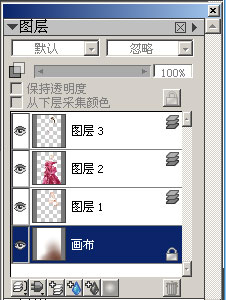
Painter教程排行
軟件知識推薦
相關文章
- 電腦打開PS6閃屏解決方法 win10win8打開ps6閃屏怎麼辦
- win10電腦紅屏解決方法 win10電腦屏幕紅屏是怎麼辦
- win10的build14376修復bug大全 build14376修復了什麼內…
- win8.1Hiberfil.sys文件刪除 win8.1怎麼刪除Hiberfi…
- win7打開網頁死機解決方法 win7電腦開網頁死機怎麼辦
- win7任務管理器不見找回方法 win7任務管理器標題欄不見了怎麼辦
- 電腦一次性永久刪除文件方法 win8怎麼一次性刪除永久文件
- 電腦浏覽器屏蔽彈窗廣告的方法 win7怎麼屏蔽網頁右下角彈窗廣告
- win8內置英文輸入法刪除方法 win8內置英文輸入法怎麼刪除
- 聊聊INSTAGRAM 到底為什麼要改圖標
- 快速將圖片轉換成水彩/油畫風格的TOPAZ IMPRESSION



